想在 iPad 上對圖片進(jìn)行編輯嗎? 比如添加文字,方框,馬賽克,箭頭等,下面為大家介紹一款免費(fèi) App 應(yīng)用軟件“印象筆記圈點(diǎn)”。這里以 iOS7 為例,簡單介紹下如何安裝以及使用的方法。
1、印象筆記圈點(diǎn) 這款軟件可以通過 iPad 的 App Store 下載安裝。首先打開 iPad 上的 App Store 應(yīng)用商店,如圖所示
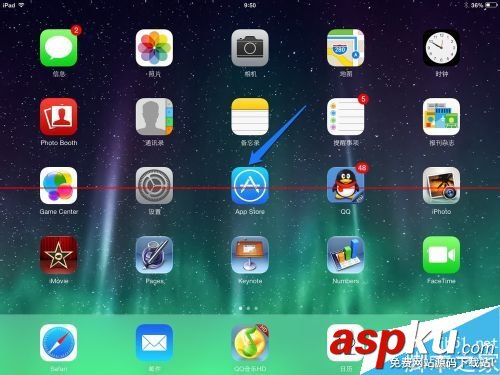
2、打開 App Store 以后,點(diǎn)擊右上角的“搜索框”,如圖所示
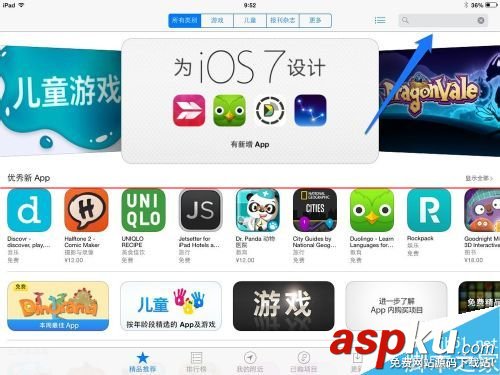
3、在搜索框中輸入“印象筆記”關(guān)鍵字,再點(diǎn)擊鍵盤上的“搜索”鍵,如圖所示
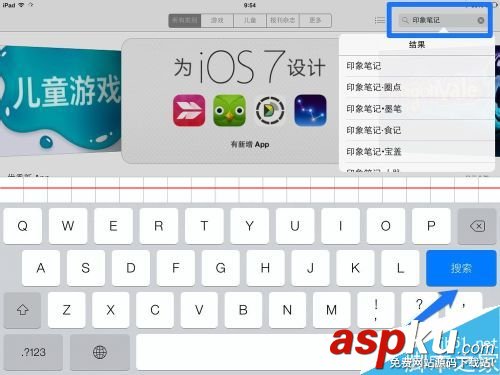
4、隨后在搜索列表中找到“印象筆記圓點(diǎn)”,點(diǎn)擊“安裝下載”圖標(biāo)即可,如果是第一次下載需要輸入 Apple ID 的密碼。
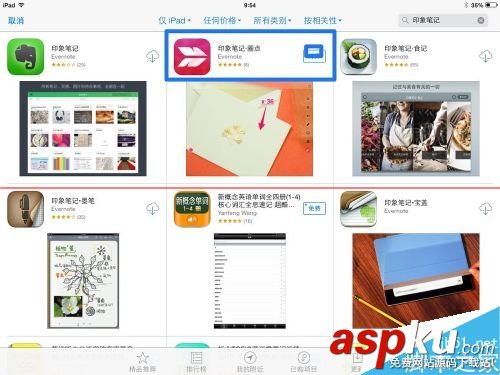
使用印象筆記圈點(diǎn)
1、等待印象筆記圈點(diǎn)安裝完成以后,打開加點(diǎn)應(yīng)用軟件。打開以后,軟件會默認(rèn)打開 iPad 的后置攝像頭,下圖是主界面的說明

2、可以在 iPad 上直接拍攝一張圖片來編輯,也可以從 iPad 上的相冊中選擇一張圖片來編輯。可以直接點(diǎn)擊下方的圖片進(jìn)行編輯,如果圖片不在列表中,可以點(diǎn)擊右下角的“箭頭”符號選擇更多的圖片,如圖所示
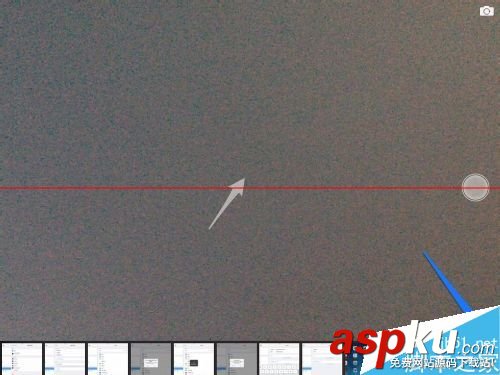
3、隨后就可以看到 iPad 相冊中所有的圖片了,選擇一個要編輯的圖片就可以了。這里以創(chuàng)建一個空白圖片為例,點(diǎn)擊如圖所示“+”按鈕,如圖所示

4、在空白圖片中點(diǎn)擊左下方的“紅點(diǎn)”可以選擇顏色和畫筆大小,如圖所示
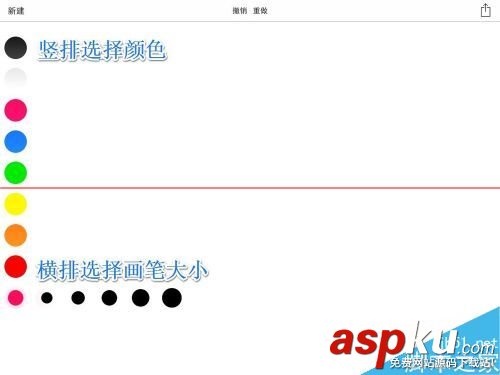
5、點(diǎn)擊右下方的“箭頭”圖標(biāo)可以選擇修飾工具,如添加文字,方框,馬賽克,箭頭等,如圖所示
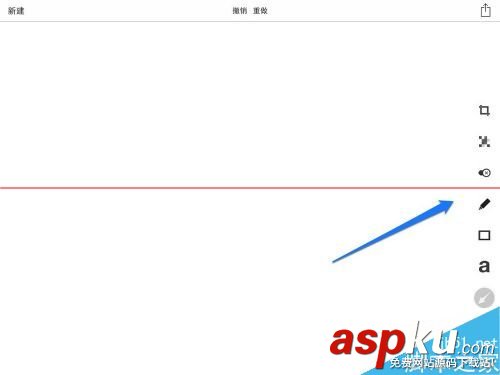
6、我在這里隨便添加了一些箭頭,文字和方框。當(dāng)圖片編輯完成之后,想要分享給別人或是保存下來的話,請點(diǎn)擊右上角的“分享”圖標(biāo),如圖所示
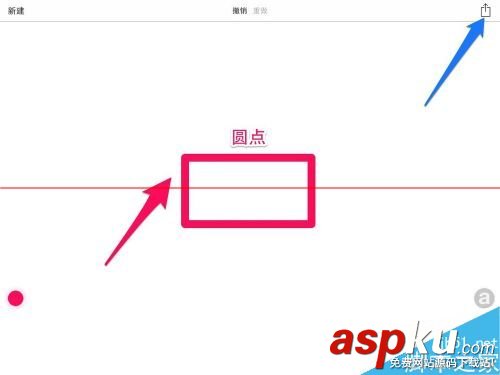
7、隨后在彈出的分享菜單中,可以用信息,郵件,印象筆記等分享。這里以保存到 iPad 相冊中為例,點(diǎn)擊“存儲圖像”圖標(biāo),如圖所示
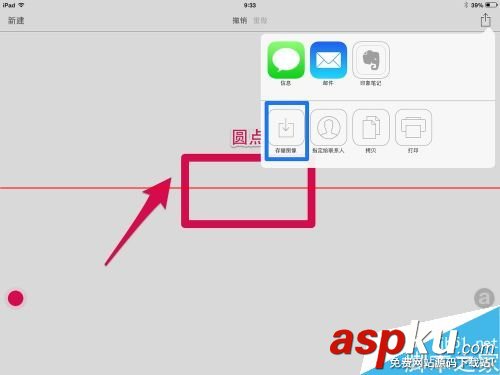
8、最后打開 iPad 上的照片就可以看到在圓點(diǎn)中保存的圖片了。
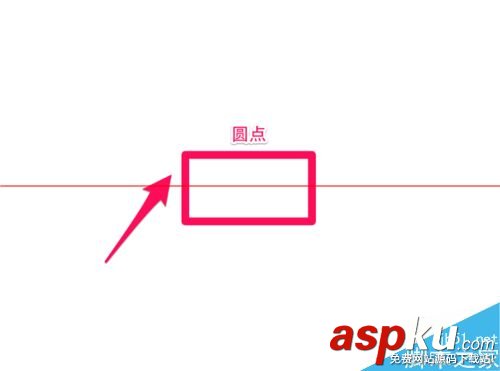
新聞熱點(diǎn)
疑難解答
圖片精選